
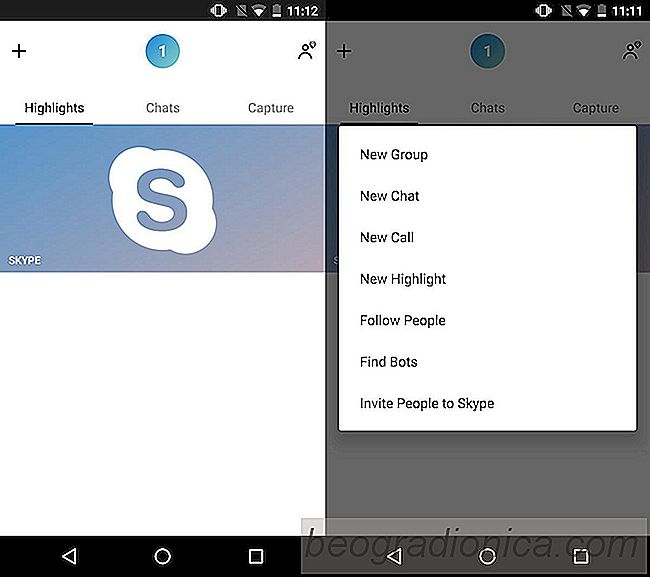
Aplicativos de mĂdia social copiando O recurso de histĂ³rias do Snapchat estĂ¡ ficando velho. Para mudar as coisas, o aplicativo de bate-papo por vĂdeo orientado para produtividade Skype estĂ¡ copiando as histĂ³rias do Snapchat. A Skype anunciou no inĂcio deste mĂªs que vai apresentar um novo recurso que soaria suspeitamente como histĂ³rias. O recurso Ă© ao vivo agora no Android e Ă© de fato um clone da histĂ³ria do Snapchat. O novo recurso Ă© chamado destaques do Skype. NĂ£o hĂ¡ outra maneira de descrevĂª-lo alĂ©m de chamĂ¡-lo de "HistĂ³ria", pois todos nĂ³s coletivamente suspiramos nesta atualizaĂ§Ă£o.
Para compartilhar os destaques do Skype, vocĂª deve atualizar o aplicativo do Skype para o Ăºltima versĂ£o. A atualizaĂ§Ă£o ainda nĂ£o estĂ¡ disponĂvel no iOS. O aplicativo tem uma nova interface do usuĂ¡rio. Ele estĂ¡ dividido em trĂªs guias agora com uma guia dedicada a Destaques.
Para compartilhar um destaque, toque no sinal de mais no canto superior esquerdo. No menu que aparece, toque em Novo destaque.
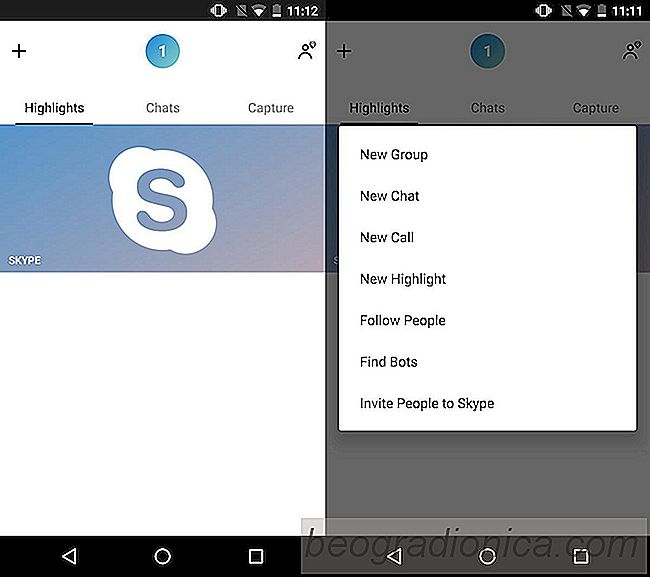
É muito familiar a partir deste ponto em diante. Sua cĂ¢mera serĂ¡ aberta para que vocĂª possa tirar uma foto. VocĂª pode tirar uma foto com a cĂ¢mera frontal e traseira. Se vocĂª nĂ£o quiser tirar uma foto, escolha uma no rolo da cĂ¢mera. VocĂª pode adicionar texto, alguns adesivos e desenhar no seu realce. Toque em Enviar para compartilhĂ¡-lo.
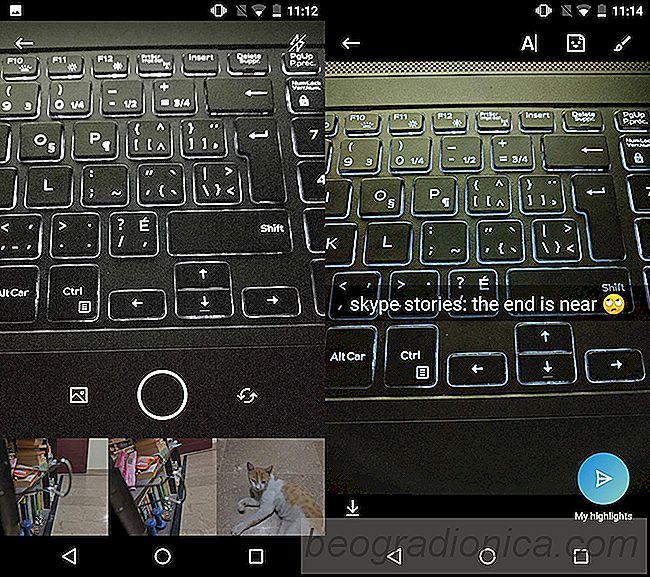
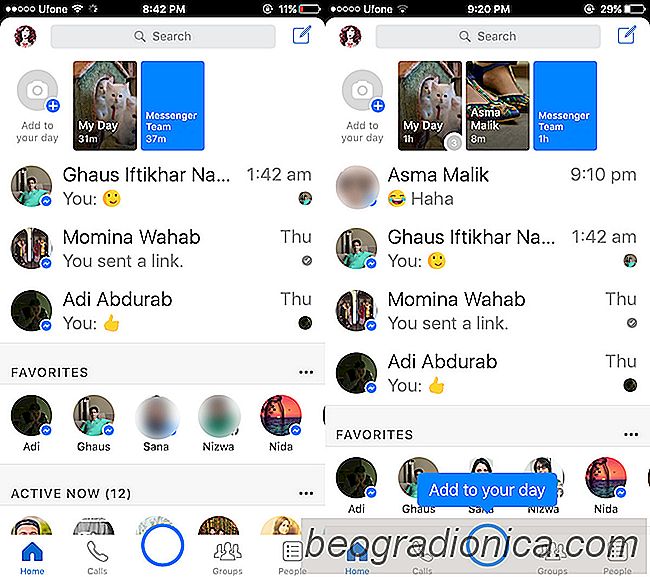
Como Compartilhar uma HistĂ³ria do Dia do Facebook Messenger
O Facebook estĂ¡ copiando as histĂ³rias do Snapchat e integrando o recurso em todos os aplicativos que possui. Isso estĂ¡ acontecendo e nĂ£o hĂ¡ como parĂ¡-lo. Apenas algumas semanas atrĂ¡s, uma atualizaĂ§Ă£o do Whatsapp trouxe status semelhante ao do Snapchat para o aplicativo de mensagens. Agora, o Facebook Messenger estĂ¡ no processo de obter um recurso semelhante.
![Como Controlar o Cursor de Cursor com Botões de Volume [Android]](http://beogradionica.com/img/android-2017/how-to-control-caret-cursor-with-volume-buttons.jpg)
Como Controlar o Cursor de Cursor com Botões de Volume [Android]
HĂ¡ 20 anos era difĂcil imaginar uma maneira melhor de digitar com um teclado fĂsico. Na Ă©poca, era difĂcil imaginar que digitar em um dispositivo pequeno fosse possĂvel ou fĂ¡cil. A tecnologia provou que isso Ă© diferente. As pessoas digitam em telefones de todos os tamanhos e nĂ£o hĂ¡ teclados fĂsicos envolvidos.